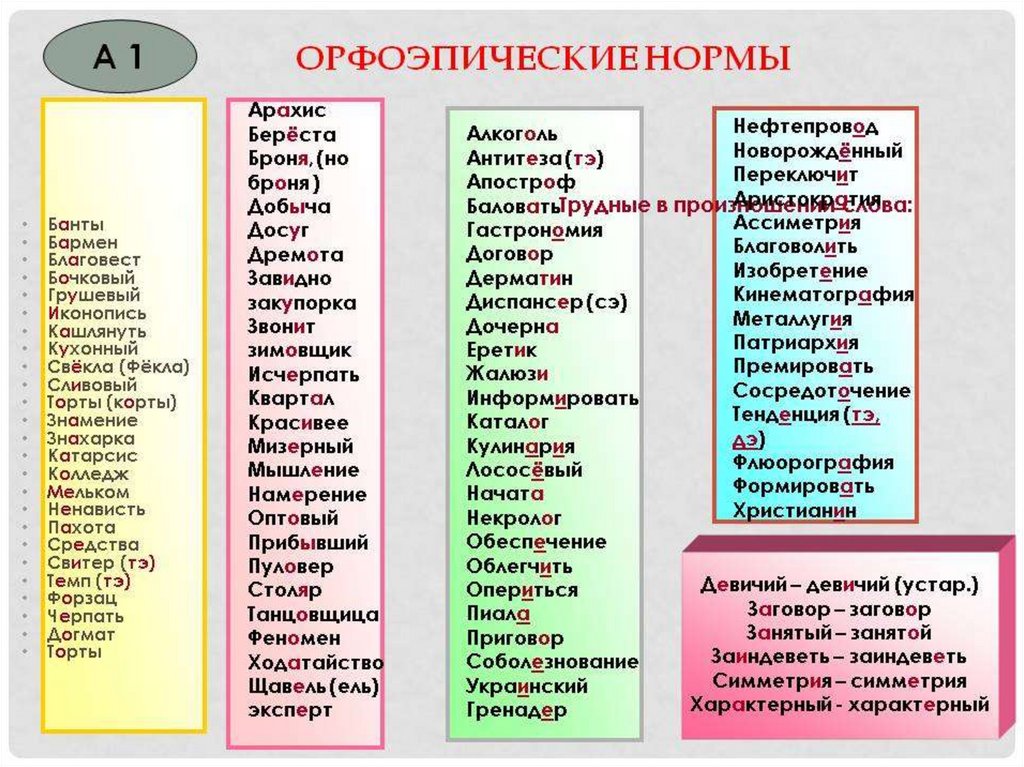Проверка орфографии не работает в Word для Mac 2011
Проблемы
При использовании проверки орфографии в Word для Mac 2011 может возникнуть одна из указанных ниже проблем.
Чтобы устранить проблему проверки орфографии, выполните указанные ниже действия в указанном порядке.
-
Способ 1: Настройка языка документа
-
Способ 2: Настройка языка для шаблона Normal. dotm по умолчанию
-
Способ 3: Проверьте параметры проверки орфографии и грамматики
-
Способ 5. Перемещайте шаблон Normal. dotm.
-
Способ 6: удаление параметров Word
Способ 4: Проверка языковых параметров источников входных данных
У вас возникла проблема, но в другой версии Word для Mac?
Щелкните здесь, чтобы просмотреть ошибки проверки орфографии в Word 2008 для Mac
Решение
Способ 1: Настройка языка документа
Чтобы настроить язык документа, выполните указанные ниже действия.
Откройте документ в Word для Mac.
-
В меню Правка выберите команду выделить все.
-
В меню Сервис выберите пункт язык.
-
Выберите языковой словарь, который вы хотите использовать для проверки орфографии, например английский (США).
org/ListItem”>
Снимите флажок не проверять орфографию и грамматику, а затем нажмите кнопку ОК.
Если проблема продолжает возникать, воспользуйтесь следующим способом.
Способ 2: Настройка языка для шаблона Normal. dotm по умолчанию
Чтобы настроить языковые параметры шаблона Normal. dotm, выполните указанные ниже действия.
-
Откройте пустой документ в Word для Mac.
-
В меню Правка выберите команду выделить все.
org/ListItem”>
-
Выберите языковой словарь, который вы хотите использовать для проверки орфографии, например английский (США).
-
Снимите флажок не проверять орфографию и грамматику, а затем нажмите кнопку по умолчанию.
-
Нажмите кнопку Да, чтобы сохранить изменения, влияющие на все новые документы, основанные на шаблоне
-
Нажмите кнопку ОК.

Если проблема продолжает возникать, воспользуйтесь следующим способом.
Способ 3: Проверьте параметры проверки орфографии и грамматики
Чтобы проверить орфографию и грамматику, выполните указанные ниже действия.
-
Откройте Word для Mac.
-
В меню Word выберите пункт Параметры.
-
В разделе средства разработки и проверки правописаниявыберите пункт Орфография и грамматика.

-
Необходимо выбрать следующие параметры (флажок установлен).
-
Следующие параметры не должны выделяться (флажок снят).
-
Нажмите кнопку ОК.
Если проблема продолжает возникать, воспользуйтесь следующим способом.
Способ 4: Проверка языковых параметров источников входных данных
Чтобы проверить языковые параметры источников входных данных, выполните указанные ниже действия.
Закройте все приложения Office.
В меню Apple выберите пункт Системные настройки.
В разделе Личныещелкните язык & текст.
Нажмите кнопку Источники данных.
Выбор языка входных исходных текстов на нужном языке.
Перезагрузите компьютер Mac.
Если проблема продолжает возникать, воспользуйтесь следующим способом.
Способ 5. Перемещайте шаблон Normal. dotm.
Внимание! Если Normal. dotm переименовано, повреждено или перемещено, Word автоматически создаст новую версию при следующем запуске Word. Новая версия не будет включать настройки, внесенные вами в переименованную или перемещенную версию. Чтобы переместить шаблон Normal. dotm, выполните указанные ниже действия.
-
Закройте все приложения Office.
-
В меню Перейти выберите пункт Главная.

-
Откройте библиотеку. Примечание. Папка библиотеки скрыта в Mac OS X Lion. Чтобы отобразить эту папку, при нажатии кнопки ” Перейти ” удерживайте нажатой клавишу Option.
-
Откройте службу поддержки приложений, а затем — Microsoft.
-
Откройте Office, а затем шаблоны пользователей.
-
Перетащите Normal. dotm на Рабочий стол.
org/ListItem”>
Перезагрузите компьютер Mac.
Если проблема устранена, вы можете перетащить файл Normal. dotm с рабочего стола в корзину. Если проблема продолжает возникать, воспользуйтесь следующим способом.
Способ 6: удаление параметров Word
Чтобы удалить параметры Word, выполните указанные ниже действия.
-
Закройте все приложения Office.
-
В меню Перейти выберите пункт Главная.
org/ListItem”>
-
Открыть настройки.
-
Перетащите com. Microsoft. Word. plist и папку Microsoft на Рабочий стол.
-
Перезагрузите компьютер Mac.
Откройте библиотеку. Примечание. Папка библиотеки скрыта в Mac OS X Lion. Чтобы отобразить эту папку, при нажатии кнопки ” Перейти ” удерживайте нажатой клавишу Option.
Если проблема сохранится, выберите один из вариантов в разделе ссылки этой статьи для поиска дополнительной справки.
Ссылки
Если сведения из этой статьи базы знаний не помогли устранить проблему, выберите один из следующих вариантов:
- org/ListItem”>
-
Справка в Интернет-сообществе Microsoft Answers:Посетите сообщество Answers и найдите или опубликуйте ошибки проверки орфографии в Word для Mac
-
Обратитесь в службу поддержки Майкрософт:найдите номер телефона, на который нужно обратиться в службу поддержки Майкрософт
Другие статьи Microsoft Online:Поиск дополнительных статей в Интернете о проблемах проверки орфографии в Word для Mac
Русско орфографический словарь онлайн. Орфографический словарь. Правописание суффиксов причастий
Русско орфографический словарь онлайн. Орфографический словарь. Правописание суффиксов причастий
Сервис проверки орфографии и пунктуации онлайн – это уникальный бесплатный сервис поиска ошибок и опечаток.
Эффективный алгоритм сайт находит множество ошибок, среди которых:
- непарные скобки и апострофы;
- две запятые или точки подряд;
- выделение запятыми вводных слов;
- ошибки в согласовании;
- грамматические и логические ошибки;
- опечатки;
- лишние пробелы;
- повтор слов;
- строчная буква в начале предложения;
- правописание через дефис;
- и многое другое.
На нашем сервисе вы сможете не только узнать уникальность текста, но и проверить его орфографию и пунктуацию. При проверке текста можно так же легко избавиться и от опечаток, которые не всегда заметны при быстром наборе. При использовании данного сервиса вы будете уверены в качестве текста.
Проверка текста на ошибки онлайн, исправление ошибок в тексте от сайтИсправление ошибок в тексте онлайн, проверка орфографии и пунктуации позволят проверить грамотность текста.
Проверка ошибок онлайн поможет найти ошибки и опечатки в тексте. Проверка текста на ошибки пригодится при анализе любого текста, если вы хотите проверить его качество и найти имеющиеся ошибки. Если же у вас возникают трудности в первую очередь с пунктуацией, а не с орфографией, оцените возможность проверки запятых. Сервис укажет на проблемные места, где были найдены лишние или отсутствующие знаки препинания, например, несколько запятых подряд или непарные скобки.
Проверка текста на ошибки пригодится при анализе любого текста, если вы хотите проверить его качество и найти имеющиеся ошибки. Если же у вас возникают трудности в первую очередь с пунктуацией, а не с орфографией, оцените возможность проверки запятых. Сервис укажет на проблемные места, где были найдены лишние или отсутствующие знаки препинания, например, несколько запятых подряд или непарные скобки.
Одной из ключевых особенностей бесплатной проверки на ошибки на сайт является возможность исправить их прямо в тексте. Алгоритм проверки прост.
- Вставьте нужный текст в окно проверки орфографии и пунктуации.
- Нажмите на кнопку «Проверить на ошибки».
- Обратите внимание на подсвеченные контрастным цветом места и количество найденных ошибок под полем проверки.
- Нажмите на выделенное слово и выберите верный вариант написания из открывшегося списка.
Языковой словарь, дающий нормативное написание слов. [ГОСТ 7.60 2003] Тематики издания, основные виды и элементы EN spelling dictionary DE orthographisches Wörterbuch … Справочник технического переводчика
орфографический словарь – орфографический словарь: Языковой словарь, дающий нормативное написание слов. Источник: ГОСТ 7.60 2003: Система стандартов по информации, библиотечному и издательс … Словарь-справочник терминов нормативно-технической документации
Источник: ГОСТ 7.60 2003: Система стандартов по информации, библиотечному и издательс … Словарь-справочник терминов нормативно-технической документации
орфографический словарь – Rus: орфографический словарь Deu: orthographises Wörterbuch Eng: spelling dictionary Языковой словарь, дающий нормативное написание слов. ГОСТ 7.60 … Словарь по информации, библиотечному и издательскому делу
орфографический словарь – словарь, содержащий слова в их нормативном литературном произношении и правописании … Толковый переводоведческий словарь
орфографический словарь – см. словарь лингвистический …
словарь лингвистический – Словарь, в котором дается разъяснение значения и употребления слов (в отличие от энциклопедического словаря, сообщающего сведения о соответствующих реалиях предметах, явлениях, событиях). Диалектный (областной) словарь. Словарь, содержащий… … Словарь лингвистических терминов
ОРФОГРАФИЧЕСКИЙ – ОРФОГРАФИЧЕСКИЙ, орфографическая, орфографическое. прил. к орфография. Орфографические правила. Орфографический словарь. Толковый словарь Ушакова. Д.Н. Ушаков. 1935 1940 … Толковый словарь Ушакова
прил. к орфография. Орфографические правила. Орфографический словарь. Толковый словарь Ушакова. Д.Н. Ушаков. 1935 1940 … Толковый словарь Ушакова
Словарь Ушакова – «Толковый словарь русского языка» под редакцией Дмитрия Николаевича Ушакова один из основных толковых словарей русского языка. Под редакцией и при авторском участии Д. Н. Ушакова, в 1935 1940 годах, вышло 4 тома «Толкового… … Википедия
Словарь – Словарь 1) лексика, словарный состав языка, диалекта, какой либо социальной группы, отдельного писателя и т. п. 2) Справочная книга, которая содержит слова (или морфемы, словосочетания, идиомы и т. п.), расположенные в определённом порядке… … Лингвистический энциклопедический словарь
Словарь – собрание слов (иногда также морфем или словосочетаний), расположенных в определённом порядке, используемое в качестве справочника, который объясняет значения описываемых единиц, даёт различную информацию о них или их перевод на другой… … Большая советская энциклопедия
Книги
- Орфографический словарь , Ушаков Дмитрий Николаевич, Крючков Сергей Ефимович.
 “Орфографический словарь” Д. Н. Ушакова и С. Е. Крючкова знают все учившиеся в школе. И это не случайно: словарем пользуются уже более 70 лет. Ибо он не устаревает, отражая активные изменения… Купить за 353 руб
“Орфографический словарь” Д. Н. Ушакова и С. Е. Крючкова знают все учившиеся в школе. И это не случайно: словарем пользуются уже более 70 лет. Ибо он не устаревает, отражая активные изменения… Купить за 353 руб - Орфографический словарь , Гайбарян О. (сост.). Орфографический словарь – это незаменимая настольная книга для учеников и абитуриентов. В ней можно найти все ответы на интересующие вопросы, касающиеся правописания слов русского языка. Этот…
Словарь русского языка должен иметься в каждом доме. Это не свидетельствует о высоком уровне безграмотности нашего народа, а является своеобразным способом почтить труды наших великих соотечественников. Первое сообщение о толковом словаре Ожегова появилось после Октябрьской революции, а это значит, что вскоре он отметит столетний юбилей. Прошло немало времени с той поры, и за эти годы словарь Ожегова в соавторстве со Шведовой неоднократно переиздавался. На сегодняшний день общий тираж всех изданий составляет порядка 3,5 млм книг. Это говорит о его огромной популярности.
Это говорит о его огромной популярности.
С развитием информационных технологий приобщить себя или своих детей к изучению правил родного языка стало намного проще. Теперь необходимость покупки громоздких и дорогостоящих книг отпала сама по себе. Всё, что нужно мы может найти в интернете. Например, орфографический словарь русского языка Ожегова онлайн просмотр которого доступен на нашем сайте. Это одна из самых обширных книг подобного рода.
Толковый словарь русского языка Ожегова онлайн содержит информацию о 80 000 слов и выражений, давая пояснение каждому из них. В нём вы найдёте подробное описание и толкование слов, и поймёте, когда их уместно применять, а когда лучше промолчать. Ведь послушав окружающих на улице, а другой раз и с экранов телевидения, создаётся впечатление о неполном образовании и словесной несостоятельности оратора.
Доступный на нашем сайте толковый словарь онлайн Ожегова и Шведовой пользуется популярностью. Ежедневно к его помощи прибегают сотни, а то и тысячи посетителей, находя ответы на интересующие их вопросы. Если простого человека заставить заглянуть в него может лишь любопытство, то журналистская практика требует правильной русской речи и понимания сказанного. Также словарь Ожегова толковый онлайн несомненно будет полезен работающим в сфере копирайта. Эта профессия требует от докладчика умение правильно сформировать и изложить мысль, ведь написанные тексты проходят жёсткую проверку на уникальность. Иначе говоря, словарный запас копирайтера должен постоянно разрастаться, что несомненно поспособствует грамотному повествованию.
Если простого человека заставить заглянуть в него может лишь любопытство, то журналистская практика требует правильной русской речи и понимания сказанного. Также словарь Ожегова толковый онлайн несомненно будет полезен работающим в сфере копирайта. Эта профессия требует от докладчика умение правильно сформировать и изложить мысль, ведь написанные тексты проходят жёсткую проверку на уникальность. Иначе говоря, словарный запас копирайтера должен постоянно разрастаться, что несомненно поспособствует грамотному повествованию.
Мы продолжаем великое дело, начатое почти сотню лет назад, и даём возможность всем желающим абсолютно бесплатно воспользоваться данной книгой, ведь Ожегов словарь русского языка не только не теряет популярность, а наоборот, набирает её с каждым днём. Работа над его совершенствованием творения Ожегова и Шведовой продолжается по сей день, и кто знает, возможно наши внуки увидят новые переиздания, дополненные неизвестными доселе словами и словосочетаниями.
Грамотная письменная речь – неотъемлемая часть жизни современного интеллектуально развитого человека. При ведении деловой переписки строго недопустимы ошибки в написании слов. Это может говорить о малообразованности персонала партнеров. Или неграмотные личные сообщения при общении в социальных сетях, мобильных месенджерах, смс-переписках могут оттолкнуть едва познакомившихся людей.
При ведении деловой переписки строго недопустимы ошибки в написании слов. Это может говорить о малообразованности персонала партнеров. Или неграмотные личные сообщения при общении в социальных сетях, мобильных месенджерах, смс-переписках могут оттолкнуть едва познакомившихся людей.
При возникновении затруднений в написании слов лучше обратиться к орфографическому словарю.
Значение орфографического словаря
Орфографический словарь – словарь, в котором размещены слова, в алфавитном порядке. К этим словам сложно подобрать проверочные слова, чтобы убедиться в правильности написания нужной орфограммы. Такие слова необходимо запомнить. Самая главная функция этого типа словарей – помочь правильно написать или произнести слово, написание или произношение которого вызывает затруднения.
Особенности словарей
В орфографических словарях во всех словах расставлены ударения. Это способствует повышению качества не только письменной, но и устной речи.
Отличительные черты орфографического словаря:
если слова с одинаковым смыслом можно писать по-разному, то эти слова следуют в одной строчке через союз «и». Например, «тоннель» и «туннель».
Например, «тоннель» и «туннель».
при раздельном или слитном написании некоторых словарных единиц, в случае возникновения различий, они размещены на двух строчках («легко раненный» и «легкораненый», прил.)
глаголы с постфиксами «-ся» («-сь») указаны в одной строке. Например, «запускать(ся), -аю, -ает(ся)». Это характерно и при написании причастий: «сеющий(ся)».
Категории словарей
Словарей существует огромное количество. Для простоты использования их подразделяют на следующие группы.
Основными разновидностями орфографических словарей являются:
- Школьные – словари, которыми пользуются ученики школ. Обычно имеют удобный формат изданий, бывают карманного размера. Они наиболее распространены и подходят для дополнительного изучения русского языка.
- Отраслевые – имеют достаточно узкую направленность. В таких словарях указаны слова, их написание, возможное использование в определенных профессиональных кругах. Например, «Музыкальный энциклопедический словарь» – содержит основную терминологию и наиболее используемую лексику среди профессиональных музыкантов и любителей музыки.

- Словари-справочники – служат для использования в корректорской и редакторской работе над текстами.
- Общие – используются при возникновении определенных проблем написания слов. Например, дефисное, раздельное или слитное написание слов.
Классические словари
Среди огромной массы книг для грамотного письма, словари занимают одно из главных мест. Среди них следует отметить труды великих российских языковедов, их результатами работы нередко пользуются и в 21 веке.
Самый популярный – орфографический словарь, созданный под началом Д.Н. Ушакова и С.Е. Крючкова.
Известный русский лингвист Д. Н. Ушаков в 1911 г. создал труд «Русское правописание». Именно он был активным участником реформы правил русской орфографии 1918 г. Тогда перестала существовать буква Ѣ (ять) и некоторые другие, твердый знак «Ъ» стали использовать только для разделения, в родительном и винительном падежах прилагательных и причастий окончание -аго заменялось на -его (лучшаго → лучшего) и ряд других. Все это и подтолкнуло Д.Н. Ушакова к созданию орфографического словаря.
Все это и подтолкнуло Д.Н. Ушакова к созданию орфографического словаря.
Крючков Сергей Ефимович – знаменитый советский лингвист. Он известен созданием современной школьной грамматики русского языка. При объединении трудов Д.Н. Ушакова и С.Е. Крючкова получился «Орфографический словарь русского языка» , который активно используется на протяжении более полувека. Его издавали порядка шестидесяти раз.
Знаменит «Русский орфографический словарь: около 180 000 слов» под руководством О. Е. Ивановой, В. В. Лопатина. Владимир Владимирович Лопатин – известный российский лингвист. Первоначальный труд В.В. Лопатина издали в середине ХХ века, и с той поры он постоянно переиздавался и расширялся. С момента первого выпуска и по сегодня его словарный запас вырос на 80 000 единиц. Лексика постоянно пополняется новыми современными словами по темам бизнеса, программирования, банковского дела и прочим. Помимо этого, в словаре В.В. Лопатина внесен ряд категорий, которые необходимо записывать с прописной буквы: названия священных понятий веры: Библия, Коран; и названия исторических эпох или событий: Реформация, Рисорджименто и ряд других.
Нельзя не упомянуть заслуженные и часто используемые труды Д.Э. Розенталя . Популярный российский языковед анализировал и доступно излагал как грамматические правила, так и пунктуационные, стилистические и орфографические принципы нормативного русского языка. Под его руководством в 80-ых годах ХХ века были изданы словари-справочники для работников печати, словари-справочники для верного употребления прописных либо строчных букв и ряд других учебников, сборников упражнений для глубокого изучения языка.
Орфографический словарик – отличный помощник для грамотного письменного или устного общения с окружающими. Это то приобретение, которое пригодится не только во время обучения в школе, но и на протяжении учебы в институте, при деловой переписке на работе или при обмене личными сообщениями.
Word 2010: Проверка орфографии и грамматики
Урок 6: Проверка орфографии и грамматики
/en/word2010/modification-page-layout/content/
Введение
Вы боитесь ошибиться при наборе текста? Не будь. Word предоставляет несколько функций проверки , которые помогут вам создавать профессиональные документы без ошибок. На этом уроке вы узнаете о различных функциях проверки правописания , в том числе о правописании и грамматике 9инструмент 0010.
Word предоставляет несколько функций проверки , которые помогут вам создавать профессиональные документы без ошибок. На этом уроке вы узнаете о различных функциях проверки правописания , в том числе о правописании и грамматике 9инструмент 0010.
Проверка орфографии и грамматики
Чтобы ваш документ выглядел профессионально, убедитесь, что в нем нет орфографических и грамматических ошибок. В Word есть несколько вариантов проверки орфографии. Вы можете запустить проверку правописания и грамматики или разрешить Word автоматически проверять правописание по мере ввода.
Необязательно: Вы можете загрузить этот пример для дополнительной практики.
Чтобы выполнить проверку орфографии и грамматики:
- Перейдите на вкладку Обзор .

- Нажмите на команду Правописание и грамматика .
Команда Орфография и Грамматика
- Откроется диалоговое окно Орфография и Грамматика . Для каждой ошибки в вашем документе Word попытается предложить одно или несколько предложений . Вы можете выбрать предложение и нажать Изменить , чтобы исправить ошибку.
Исправление орфографической ошибки
- Если предложений нет, можно вручную ввести правильное написание.
Ввод исправления
Игнорирование “ошибок”
Проверка орфографии и грамматики не всегда верна . В частности, с грамматикой, Word не заметит много ошибок. Бывают также случаи, когда проверка орфографии и грамматики выдает ошибку, хотя на самом деле это не так. Это часто происходит с именами людей, которых может не быть в словаре.
Если Word считает что-то ошибкой, вы можете не менять это. В зависимости от того, является ли это орфографической или грамматической ошибкой, вы можете выбрать один из нескольких вариантов:
В зависимости от того, является ли это орфографической или грамматической ошибкой, вы можете выбрать один из нескольких вариантов:
Для правописания “ошибки”
- Пропустить один раз: Это пропустит слово без его изменения.
- Игнорировать все: Это позволит пропустить слово без его изменения, а также пропустить все остальные экземпляры этого слова в документе.
- Добавить в словарь: Это добавляет слово в словарь, чтобы оно никогда не возникало как ошибка. Убедитесь, что слово написано правильно, прежде чем выбрать этот вариант.
За грамматические “ошибки”
- Игнорировать один раз: Это позволит пропустить “ошибку” без ее изменения.
- Игнорировать правило: Это позволит пропустить эту «ошибку» и все другие экземпляры, относящиеся к этому грамматическому правилу.
- Следующее предложение: Пропускает предложение без его изменения и оставляет его отмеченным как ошибка.
 Это означает, что он все равно будет отображаться, если вы сделаете еще одну проверку орфографии и грамматики позже.
Это означает, что он все равно будет отображаться, если вы сделаете еще одну проверку орфографии и грамматики позже.
Если вы не уверены в грамматической ошибке, нажмите Объясните , чтобы понять, почему Word считает это ошибкой. Это может помочь вам решить, хотите ли вы его изменить.
Автоматическая проверка орфографии и грамматики
По умолчанию Word автоматически проверяет ваш документ на наличие орфографических и грамматических ошибок, поэтому вам может даже не понадобиться запускать отдельную проверку орфографии и грамматики. Эти ошибки обозначены цветными волнистыми линиями .
Ошибка контекстного правописания возникает, когда используется неправильное слово, но оно написано правильно. Например, если вы пишете Олень Мистер Теодор в начале письма, олень является контекстуальной орфографической ошибкой, потому что дорогой следовало использовать . Олень пишется правильно, но неправильно используется в этой букве.
Олень пишется правильно, но неправильно используется в этой букве.
Чтобы использовать функцию проверки орфографии:
- Щелкните правой кнопкой мыши подчеркнутое слово . Появится меню.
- Нажмите на правильное написание слова из перечисленных предложений .
- Исправленное слово появится в документе.
Исправление орфографической ошибки
Можно выбрать Игнорировать подчеркнутое слово, добавить его в словарь или перейти в диалоговое окно Орфография для получения дополнительных параметров.
Чтобы использовать функцию проверки грамматики:
- Щелкните правой кнопкой мыши подчеркнутое слово или фразу . Появится меню.
- Выберите правильную фразу из перечисленных предложений .
- Исправленная фраза появится в документе.

Исправление грамматической ошибки
Вы также можете выбрать Игнорировать подчеркнутую фразу, перейти в диалоговое окно Грамматика или нажать Об этом предложении для получения информации о грамматическом правиле.
Чтобы изменить параметры автоматической проверки орфографии и грамматики:
- В представлении Backstage щелкните Параметры .
Выбор команды «Параметры»
- Выберите Проверка правописания . Диалоговое окно предлагает несколько вариантов на выбор.
- Если вы не хотите, чтобы Word автоматически проверял орфографию, снимите флажок Проверять орфографию при вводе .
- Если вы не хотите, чтобы грамматические ошибки помечались, снимите флажок Отмечать грамматические ошибки при вводе .

- Чтобы проверить контекстные орфографические ошибки, установите флажок Использовать контекстное правописание .
Изменение параметров проверки правописания
Если вы отключили автоматическую проверку орфографии и/или грамматики, вы все равно можете выполнить проверку, перейдя на вкладку «Просмотр» и нажав кнопку «Правописание и грамматика» .
Чтобы скрыть орфографические и грамматические ошибки в документе:
Если вы делитесь с кем-то документом, например резюме, вы можете не захотеть, чтобы этот человек видел раздражающие красные, зеленые и синие линии. Отключение автоматической проверки орфографии и грамматики относится только к вашему компьютеру, поэтому строки могут отображаться, когда кто-то другой просматривает ваш документ. К счастью, вы можете скрыть орфографические и грамматические ошибки в документе, чтобы строки не отображались ни на одном компьютере.
- В представлении Backstage щелкните Параметры .
- Выберите Проверка правописания .
- В раскрывающемся списке рядом с «Исключения для:» выберите правильный документ (если у вас открыто более одного документа).
Создание исключений для документа
- Поставьте галочку рядом с Скрыть орфографические ошибки только в этом документе и Скрыть грамматические ошибки только в этом документе .
- Нажмите ОК .
Вызов!
- Откройте существующий документ Word . Если хотите, можете использовать этот пример.
- Исправьте орфографических ошибок .
- Исправьте грамматических ошибок .
Предыдущий: Изменение макета страницы
Далее:Печать
/ru/word2010/печать/контент/
Использовать функцию проверки грамматики и орфографии
Руководство пользователя Отмена
Поиск
- Руководство пользователя RoboHelp
- Введение
- Что нового в Adobe RoboHelp?
- Что нового в RoboHelp (выпуск 2020 г.
 ) Обновление 8
) Обновление 8 - Что нового в RoboHelp (выпуск 2020 г.) Обновление 7
- Что нового в RoboHelp (выпуск 2020 г.) Обновление 6
- Что нового в RoboHelp (выпуск 2020 г.) Обновление 5
- Что нового в RoboHelp (выпуск 2020 г.) Обновление 4
- Системные требования RoboHelp
- Часто задаваемые вопросы о RoboHelp
- Загрузите и установите приложение Adobe
- Загрузите и установите RoboHelp на macOS
- Знакомство с рабочим пространством RoboHelp
- Исправлены проблемы в RoboHelp
- Проекты
- Планирование проекта RoboHelp
- Создать проект
- Работа с темами и папками
- Создание отчетов
- Работа с контекстной справкой
- Управление ссылками
- Настройка параметров в RoboHelp
- Совместная работа с авторами
- Совместная работа с использованием Git
- Совместная работа с помощью SharePoint Online
- Совместная работа с помощью Azure DevOps (Team Foundation Server)
- Макет PDF
- Шаблоны PDF
- Разработка макета страницы
- Публикация вывода в формате PDF
- Работа с общими стилями содержимого
- Компоненты шаблона PDF
- Редактирование и форматирование
- Форматирование контента
- Создание перекрестных ссылок и управление ими
- Создание ссылок и управление ими
- Единый источник с фрагментами
- Работа с изображениями и мультимедиа
- Создание и использование переменных для легкого обновления
- Работа с наборами переменных
- Использовать функцию «Найти и заменить»
- Автоматическое сохранение содержимого
- Параллельное редактирование в режиме Split View
- Использовать функцию проверки орфографии
- Создание и редактирование закладок
- Вставка и обновление полей
- Переключение между несколькими представлениями
- Автонумерация в CSS
- Импорт и связывание
- Импорт файлов Markdown в проект
- Импорт документов Word в проект
- Импорт документов FrameMaker в проект
- Оглавления, указатели и глоссарии
- Создание и управление оглавлением
- Создание индекса и управление им
- Создание глоссария и управление им
- Создание последовательностей просмотра и управление ими
- Работа с См.
 также и связанные темы
также и связанные темы
- Условное содержимое
- Что такое условное содержимое
- Создание и применение тегов условий
- Настройка предварительных настроек вывода для условного содержимого
- Оптимизация и управление условным содержимым
- Микроконтент
- Микроконтент
- Обзор и сотрудничество
- Обзор и сотрудничество
- Обзор и сотрудничество
- Перевод
- Перевод контента на несколько языков
- Настройка платформы перевода для поставщика услуг
- Скины и мастер-страницы
- Работа со скинами
- Работа с мастер-страницами
- Работа с этикетками
- Настройка PDF-файлов
- Знакомство с бескаркасным редактором скинов
- Генерация вывода
- Генерация вывода
- Создать безрамочный вывод
- Создать вывод базы знаний
- Создать вывод PDF
- Создать адаптивный вывод HTML5
- Создать документ Word
- Генерировать вывод только содержимого
- Создать вывод электронной книги
- Создать вывод справки Microsoft HTML
- Генерация выходных данных мобильного приложения
- Публикация выходных данных
- Публикация на сервере RoboHelp
- Публикация на FTP-сервере, защищенном FTP-сервере или в файловой системе
- Публикация в SharePoint Online
- Опубликовать в Справочном центре Zendesk
- Публикация в базе знаний Salesforce
- Публикация в базе знаний ServiceNow
- Публикация в базе знаний Zoho
- Публикация в Adobe Experience Manager
- Публикация на сервере RoboHelp
- Приложение
- Справочник по сценариям Adobe RoboHelp
- Горячие клавиши RoboHelp
- Справочник по сценариям Adobe RoboHelp
Проверка орфографии решает проблемы правописания и упрощает работу, создавая словарь, управляя списком игнорируемых слов или исправляя слова с ошибками.
Работа с опцией проверки орфографии является хорошей практикой для обеспечения высокого качества. По умолчанию Adobe RoboHelp поддерживает «Проверка орфографии при открытии темы», и выделяет в теме слова с ошибками, подчеркнутые красным.
Вы должны получить доступ к панели Проверка орфографии , расположенной рядом с вкладкой Свойства в правой части экрана, чтобы выбрать один из вариантов проверки орфографии. Выбрав один из этих вариантов, нажмите на значок справа, чтобы запустить проверку орфографии в указанных файлах. Проверка орфографии сканирует все слова и предлагает исправления ошибок.
- Текущий файл — Разрешает проверку правописания для файла, находящегося в данный момент в фокусе.
- Все темы — Разрешает проверку орфографии во всех файлах текущего открытого проекта.
- Все файлы проекта — Позволяет проверять орфографию во всех файлах открытых в данный момент проектов, включая темы, оглавление, указатель и глоссарий.

Значок Настройки в правой части вкладки Проверка орфографии предлагает два дополнительных параметра при нажатии – Словарь пользователя и Игнорируемые слова .
| Ключ | Действие |
| F7 | Открывается панель проверки грамматики и орфографии, которая сканирует тему на наличие ошибок. При запуске отображается первая обнаруженная ошибка в разделе. |
Ctrl+F7 (Победа) Cmd+F7 (macOS) | Проверяет грамматику и орфографию во всех темах, находящихся в той же папке, что и текущая. |
CTRL+SHIFT+F7 (Победа) Cmd+Shift+F7 (macOS) | Независимо от того, открыт какой-либо файл или нет, панель проверки грамматики и орфографии открывается и работает со всеми файлами (индекс, глоссарий, файлы содержимого HTML, оглавление), чтобы пометить любые ошибки. |
Дополнительные сведения о настройке профиля проверки грамматики и орфографии см. в разделе Настройка профиля проверки грамматики и орфографии .
Чтобы запустить проверку грамматики и орфографии, выполните следующие действия:
Откройте тему, указатель или глоссарий в RoboHelp.
На правой панели выберите Проверка орфографии .
Выберите значок Preferences и убедитесь, что выбран правильный поставщик.
Выберите, хотите ли вы запустить проверку грамматики для текущего файла, всех тем в проекте или всех файлов в проекте.
Выберите объем проверкиВыберите Выполнить проверку грамматики . Результаты отображаются на панели, как показано ниже:
Существует раздел, в котором показано количество ошибок, сгруппированных по орфографии, грамматике или пунктуации.
 В этом примере есть две опечатки и одна грамматическая ошибка в теме, отмеченной программой проверки.
В этом примере есть две опечатки и одна грамматическая ошибка в теме, отмеченной программой проверки. Для каждого результата вы можете либо принять, либо отклонить предложенное изменение. Чтобы исправить опечатку, выберите предложенное слово и примите изменение. При выборе исправления неверный термин/фраза выделяется в редакторе. Кнопка «Принять» активируется только после того, как вы выберете предложенное изменение. Если вы отклоняете предложение, результат удаляется с панели.
Выбранное предлагаемое изменениеАналогичным образом измените другие предложения соответствующим образом.
В случае какого-либо прерывания, например, отключения сети, появляется всплывающее окно с предложением либо возобновить, либо отменить прогон.
Проверка орфографии останавливается при каждом слове с ошибкой. В зависимости от вашего выбора все слова с ошибками, которых нет в словаре, отображаются под номером Not in Dictionary 9. 0010, в котором можно выбрать «Пропустить», «Игнорировать» или «Добавить». Дополнительные сведения см. в разделе «Не в словаре».
0010, в котором можно выбрать «Пропустить», «Игнорировать» или «Добавить». Дополнительные сведения см. в разделе «Не в словаре».
В приведенном ниже списке предложений отображаются правильно написанные варианты. Вы можете выбрать Заменить или Заменить все слова с ошибками любыми предложениями. Дополнительные сведения см. в разделе Исправление орфографии с помощью предложений.
После того, как вы исправили слово с ошибкой, используя описанные выше шаги, проверка орфографии переходит к следующему слову с ошибкой. После устранения орфографических ошибок появляется сообщение “<Нет>” ниже Опечатка в слове .
Если пользователь вручную исправляет слово с ошибкой, необходимо повторно запустить проверку орфографии для обновленного содержимого текущего файла.
Этот выбор указывает на обнаружение слова с ошибкой. Слово считается написанным с ошибкой, так как не может быть найдено в основном словаре. Вы можете выбрать один из следующих трех вариантов:
Вы можете выбрать один из следующих трех вариантов:
- Пропустить — позволяет пропустить сообщенное слово и перейти к следующему слову с ошибкой.
- Игнорировать – пропускает появление слова с ошибкой. Вы можете использовать это, если слово, указанное как орфографическая ошибка, на самом деле пишется так, как вы хотите. В результате это слово автоматически добавляется в список игнорируемых слов. Дополнительные сведения см. в разделе Игнорируемые слова.
- Добавить – добавление сообщаемого слова в пользовательский словарь. Используйте кнопку «Добавить», если правильно написанное слово (например, имя человека, место и т. д.), которое вы используете, указано как написанное с ошибкой, чтобы оно не помечалось ни при каких будущих проверках орфографии. Дополнительные сведения см. в пользовательском словаре.
Функция проверки правописания предлагает варианты замены слова с ошибкой, выбрав один из следующих вариантов:
- Заменить — используйте одно из предложенных слов, чтобы исправить ошибку, а затем нажмите Заменить .

- Заменить все . Вы можете выбрать Заменить все , чтобы сразу исправить все экземпляры ошибки в теме.
Добавление слова в словарь делает его доступным для проверки орфографии в проектах.
Это позволяет программе распознавать новые слова как правильно написанные слова. Чтобы отредактировать или удалить любые слова, которые были добавлены в ваш словарь, выполните следующие действия:
- Чтобы добавить слово, введите его в поле и нажмите кнопку Добавить (+).
- Чтобы удалить слово, выберите его в поле Словарь и нажмите Удалить (). Однако вы можете выбрать несколько слов, а затем нажать Удалить (), чтобы избавиться от ненужных слов из вашего словаря.
Список игнорируемых слов зависит от уровня проекта и варьируется от проекта к проекту.
Этот выбор позволяет определить игнорируемые слова, которые затем никогда не представляются как слова с ошибками, полезно для исключения определенных слов, таких как имена, сокращения и т.